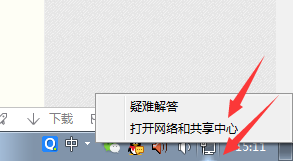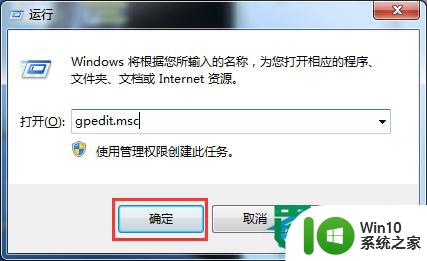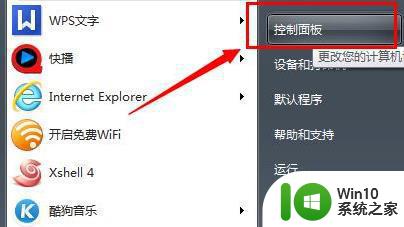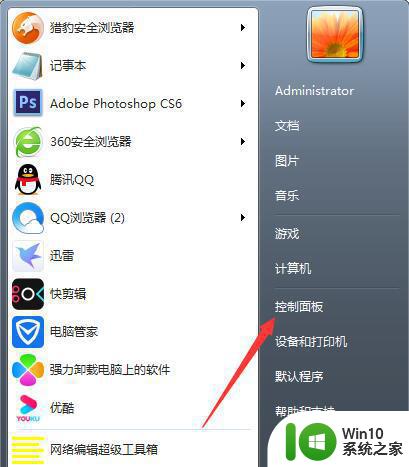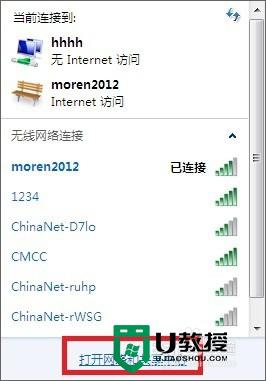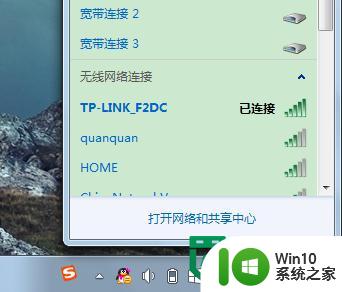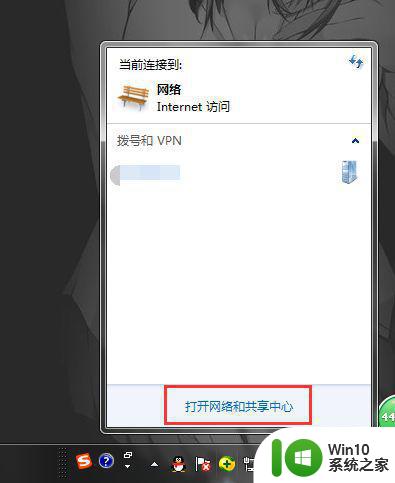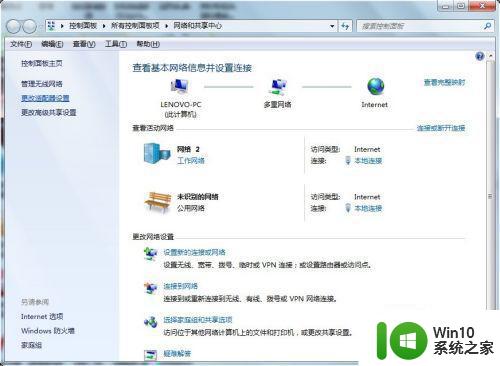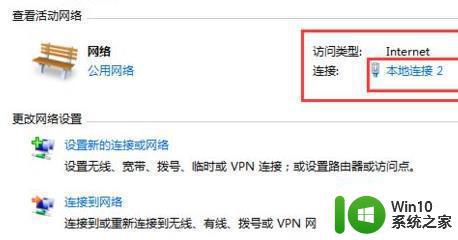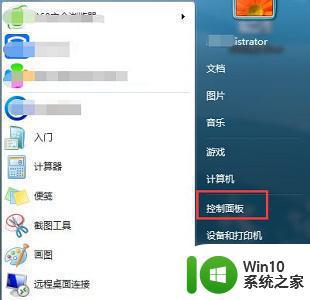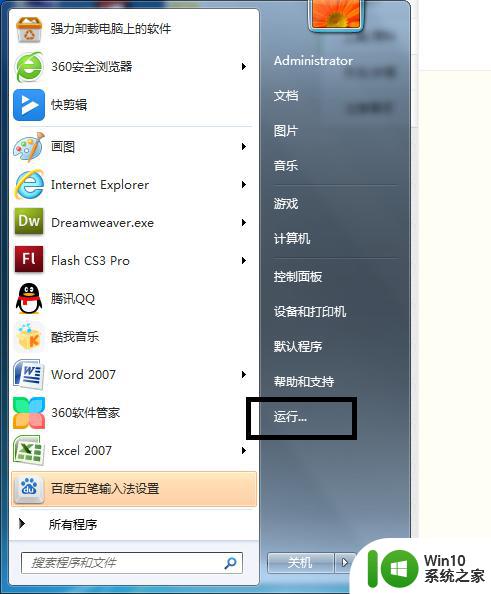win7系统如何修改ip地址来伪装身份 win7系统怎么设置虚假ip地址来保护隐私
win7系统如何修改ip地址来伪装身份,在当前网络安全日益重要的时代,保护个人隐私变得尤为重要,有时候我们需要伪装自己的身份,以防止别人获取我们的个人信息。而在win7系统中,修改IP地址是一种简单有效的方法。通过修改IP地址,我们可以更改我们的网络身份,在互联网上保护我们的隐私和安全。因此在本文中我们将深入探讨win7系统如何修改IP地址来伪装身份,以及如何设置虚假IP地址来保护隐私。
具体方法如下:
1、右键点击屏幕右下角的网络连接图标打开“网络和共享中心”;如图所示:
2、点击“更改适配器设置”右键点击“本地连接”打开“属性”;如图所示:
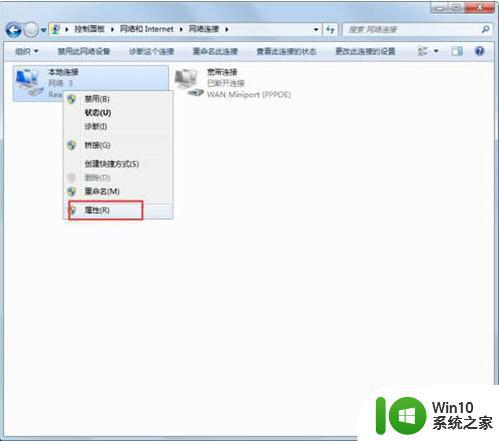
3、打开“本地连接”属性后,点击internet 协议版本IPv4;如图所示:
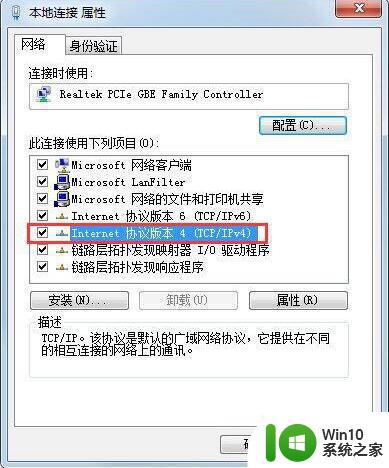
4、点击“使用下面的IP地址”,然后就能输入IP地址,确定之后禁用本地连接过几秒再启用就可以用了。如图所示:
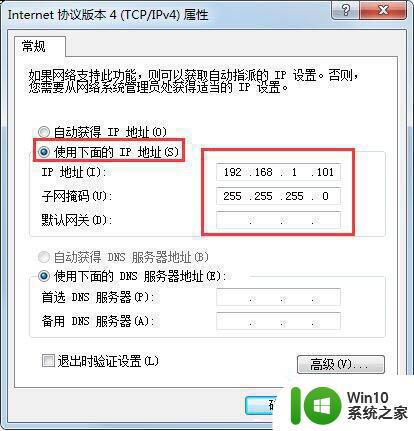
注:地址192.168.1.101 前面七位是根据路由器LAN的IP地址所来,若不相同便上不了网。后面三位不能与同一局域网的其他电脑IP地址相同,不然也上不了网。
以上是win7系统如何修改IP地址来伪装身份的全部内容,如果您还不了解,请按照本文提供的方法进行操作,希望这篇文章能对您有所帮助。